
Du kan ha vissa problem med din iPad och det är i många fall det faktum att starta om iPad för att fixa allt, även utföra en fabriksåterställning. Vissa appar som kraschar och stängs oväntat, andra fryser, enheten är långsam och fungerar inte särskilt där eller ens att man vill lämna den som ny för vad den nu är och man vill rengöra den lite. Vi kommer att se till att du med den här artikeln vet från att starta om en iPad för att släppa lite "tryck" för att aldrig ha stängts av, till skälen för att göra det och till och med prata om en fabriksåterställning.

Som vi säger kommer vi att ge dig de typiska fallen där du måste göra allt detta för att förbättra prestandan för Apple -gadgeten. Eftersom du kanske märker vissa saker men i slutändan inser du inte att iPad behöver startas om eller återställas. Missa i alla fall inget för vi ska prata om allt detta och mycket mer, till och med hur man tvingar en omstart om du fastnar utan något sätt att avblockera. Ändå säger det sig självt att om du inte har en iPad är det här lite konstigt. Det är en enhet som vanligtvis fungerar perfekt. Men i det här livet misslyckas allt då och då.
När ska du starta om iPad?
Hay några anledningar till varför du bör veta när du ska starta om iPad och vi kommer att ge dig dem nedan:
- Om iPad går lite långsamt, men allt annat svarar, som knappar och skärm. Om du ser att programmen kraschar eller om du har problem med att ladda allt i allmänhet kan det vara så att programvaran behöver en brådskande omstart. Det skulle vara något som en ansiktslyftning.
- Om iPad inte svarar på skärmen trycker och fryser var 2 x 3, om den inte svarar på någon gadgetanslutning och liknande bör vi tvinga fram en omstart.
- Om iPad är avstängd och svarar inte på några omstartsförsök mjukvara eller påtvingad kommer vi förmodligen att behöva utföra en fabriksåterställning
- Om iPaden fungerar i perfekt skick men du vill radera all data, filer och inställningar måste du göra en fabriksåterställning. Det rekommenderas om din idé är att sälja enheten eller skicka den till någon annan av någon anledning, eftersom de kommer att ha all din data om du inte gör detta.
Hur startar man om iPad för att åtgärda olika kraschar?
Som vi berättade för dig skulle detta vara en grundläggande omstart för att uppdatera iPad eller rensa några av de fel och blockeringar som kan uppstå. Vi kallar det basic eftersom som du har kunnat läsa i de tidigare fallen så finns det även i forcerad och fabriksåterställning. Låt oss säga att detta är det mildaste för fåniga problem. I slutändan hjälper en omstart i tid alltid och är till nytta, vare sig det är en iPad, en mobiltelefon eller en dator. För att göra detta, följ följande steg, de är inte svåra:

Först måste du hitta strömbrytaren. Håll nu ned den knappen tills du ser en kurs visas högst upp på din iPad-skärm. Det kan dyka upp på sidan av skärmen i många äldre modeller, det spelar ingen roll. När du ser det här skjutreglaget för att skjuta något måste du skjuta det åt höger för att återställa det. När du nu ser att iPad är helt avstängd och skärmen inte reagerar, tryck på strömbrytaren igen. Som alltid kommer du att se Apple -logotypen visas i mitten av skärmen. När detta händer kommer det att starta som det alltid gör och du kommer att kunna använda din iPad med full kapacitet igen. Så här måste du starta om iPad.
Hur tvingar jag starta om iPad för att åtgärda olika kraschar?
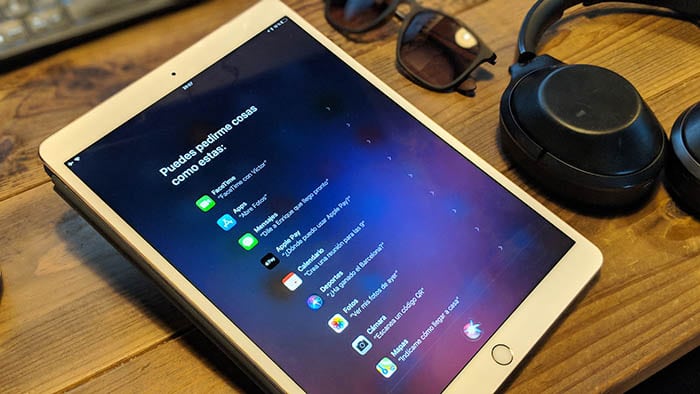
Detta, som namnet säger, är påtvingat. Det vill säga att den används för buggar som blockerar användningen av iPad. Speciellt när det finns mjukvaruproblem som gör att enheten inte fungerar är när du måste tvinga omstart av enheten. Det är helt enkelt en omstart som den förra, bara den hoppar över kraschen lite. I vilket fall som helst kommer du att behålla dina data, det har ingenting att göra med en fabriksåterställning. Stegen att följa är dessa:
För att börja måste du håll nere strömknappen på iPaden och utan att släppa den, tryck även på hemknappen samtidigt. Behåll dem så här och när enheten upptäcker det startas det om. Skärmen stängs av och du kan nu släppa båda knapparna. Nu kommer du att se att utan att slå på den eller något så visas Apple-logotypen och enheten slås på och startar om.
Om du inte har en hemknapp eftersom det är en ny iPad, måste du göra följande:
För att starta måste du trycka på och sedan släppa volym upp-knappen. Gör nu samma sak med volym ned -knappen och slutligen tryck och håll strömbrytaren intryckt för att starta om iPad. Det är samma metod som i iPhone X, XS och XR och framåt som inte längre har en hemknapp att trycka på.
Hur återställer jag iPad och lämnar den från fabrik?
Först och främst rekommenderar vi att du gör en säkerhetskopiering av dina uppgifter. När du är klar, följ dessa steg som vi lämnar dig nedan:
Öppna inställningarna och den allmänna menyn. Gå nu till botten och hitta återställningsalternativet. Välj radera allt innehåll och dess inställningar. Ange dina lösenord och användare för att bekräfta. Allt detta kommer att ta några minuter men när du är klar kommer du att se att iPad startar om och du måste ange absolut all data igen, Som att du precis tagit ut den ur kartongen och den är helt ny.
Vi hoppas att den här artikeln har varit till hjälp för dig och att du från och med nu vet när du ska starta om iPad på ett eller annat sätt. Vi ses i nästa artikel Tablet Zona.

